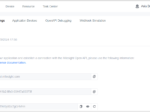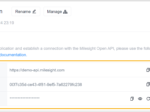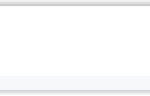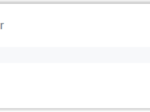- Home
- 開発プラットフォーム
- 2.6.2.3 OTAタスクの停止または開始
2.6.2.3 OTAタスクの停止または開始
目次
1. はじめに
2. ユーザーガイド
- ▢2.1 アカウントとデータセンター
- ▢2.2 ダッシュボードの概要
- ▢2.3 アプリケーション概要
- ▢2.4 デバイスの概要
- 2.4.1 デバイスの追加
- 2.4.2 デバイスの管理
- 2.4.3 デバイスの設定
- 2.4.4 デバイスのアップグレード
- 2.4.5 デバイスの共有
- 2.4.6 リモートアクセスデバイス
- 2.4.7 デバイスリストの列をカスタマイズする
- ▢2.5 リソース概要
- ▢2.6 タスク センター 概要
- ▢2.7 RPSの概要
3. APIレファレンス
- ▢3. Milesight開発プラットフォームAPIの概要
- 3.1.1 APIリクエスト
- 3.1.2 API インターフェース一覧
- 3.1.3 API 認証
- 3.1.4 デバイス管理
- 3.1.5 RPS管理
- 3.1.6 タスク管理
- 3.2 Webhookイベント通知
4. デバイスレファレンス
5. よくある質問
このトピックでは、OTA タスク全体またはサブ OTA タスクを停止または開始する方法について説明します。
OTA タスク全体の停止または開始
タスクのステータスがWaitingの場合、OTA タスクを停止できます。また、タスクのステータスがStoppedの場合、OTA タスクを開始できます。
-
- 手順
-
- Milesight Development Platform にログインします。
- トップバーでTask Centerをクリックし、OTA Taskタブを選択します。

- 目的の OTA タスクのOperation 列で、Stop アイコンをクリックします。

- 目的の OTA タスクのOperation 列で、Start アイコンをクリックします。

-
- 結果
-
- この OTA タスクのすべてのデバイスのファームウェアのアップグレードが停止または開始されます。
サブ OTA タスクの停止または開始
サブ OTA タスクは、タスクのステータスがWaiting の場合に停止し、タスクのステータスがStopped の場合に開始できます。
- 手順
-
- Milesight Development Platform にログインします。
- 上部のバーで、Task Center をクリックし、OTA Task タブを選択します。

- 目的の OTA タスクのOperation 列で、Details アイコンをクリックします。

- 目的のデバイスのOperation 列で、Stop アイコンをクリックします。
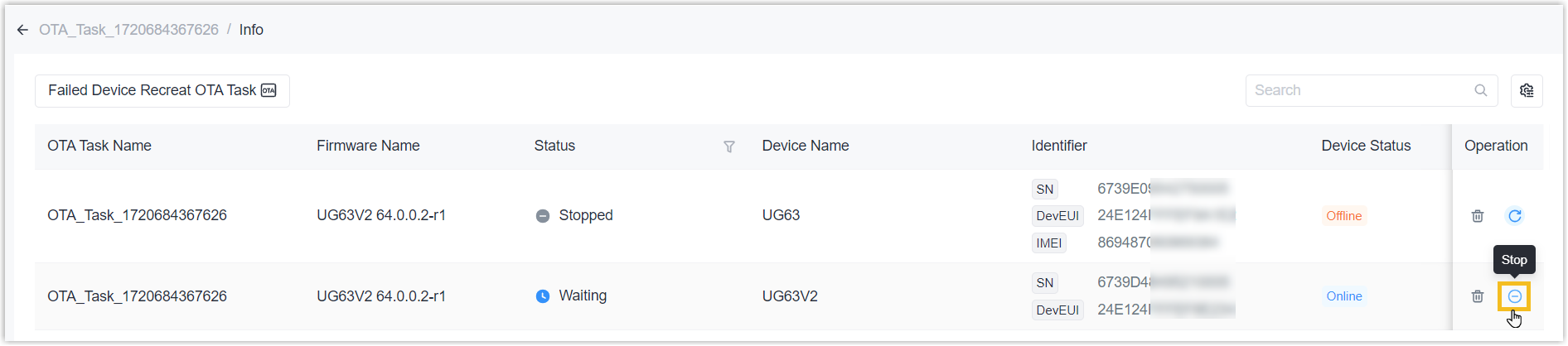
- 目的のデバイスのOperation 列で、Start アイコンをクリックします。
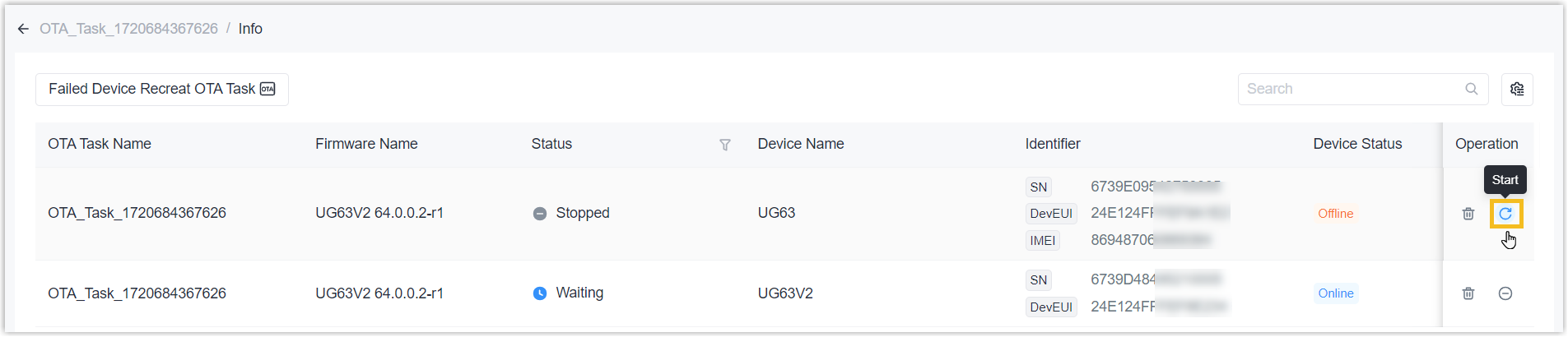
-
- 結果
- 目的のデバイスのファームウェアのアップグレードが停止または開始されます。
ソリューション / IoT サポート
- ▢2.6 タスク センター 概要 2025年6月21日タスクセンターの概要と主な機能について説明します
- 2.6.1.1 設定タスクの作成 2025年6月21日Milesight Development Platform は、デバイスにリモートで設定を適用するための設定タスクの作成をサポートしています。
- 2.6.1.2 設定タスクのステータスと詳細を表示 2025年6月21日このトピックでは、設定タスクのステータスを確認する方法について説明します。
- 2.6.1.3 コンフィグタスクの停止または開始 2025年6月21日このトピックでは、全体的な設定タスクまたはサブ設定タスクを停止または開始する方法について説明します。
- 2.6.1.4 コンフィグタスクの削除 2025年6月21日このトピックでは、全体的な設定タスクまたはサブ設定タスクを停止または開始する方法について説明します。
- 2.6.2.1 OTAタスクの作成 2025年6月21日Milesight 開発プラットフォームは、デバイスをリモートでアップグレードするための OTA タスクの作成をサポートしています。
- 2.6.2.2 タスクステータスの表示と失敗したタスクの再作成 2025年6月21日このトピックでは、タスクのステータスを表示し、フェイルしたタスクを再作成する方法について説明します。
- 2.6.2.3 OTAタスクの停止または開始 2025年6月21日OTA タスク全体またはサブ OTA タスクを停止または開始する方法について説明します。
- 2.6.2.4 OTAタスクの削除 2025年6月21日OTA タスク全体またはサブ OTA タスクを削除する方法について説明します。